Hoe maakt u omgekeerde tekst?
Heeft u ooit iemand tekst op het web ondersteboven zien gebruiken? Ooit afgevraagd hoe je het moet doen? Laten we even kijken hoe de personages werkelijk in elkaar zijn gezet en laten een makkelijke generator zien die het voor je doet.
Tekst ondersteboven is eigenlijk gewoon een truc die speciale Unicode-symbolen gebruikt die ondersteboven lijken te zijn , hoewel ze echt niet op zijn kop worden gezet. Door de gewone letters te vervangen door de juiste letters ondersteboven, lijkt het alsof je ondersteboven schrijft.
Ondersteboven Voorbeeld
Zo ziet het eruit als je "how-to geek" ondersteboven schrijft met Unicode-tekens:
ʞǝǝƃ oʇ-ʍoɥ
Als uw browser of e-mailclient Unicode niet goed kan verwerken, ziet dit er dan als volgt uit:

Unicode-tekens gebruiken voor Tekst ondersteboven
Als u Wil je ondersteboven tekst gebruiken of wil je ergens interessante Unicode-symbolen vinden, begin dan met het vinden van de juiste tekens om te gebruiken. Je kunt het beste doen om deze enorme lijst met Unicode-tekens op Wikipedia te bekijken en gewoon te zoeken naar een tekennaam die je zoekt.
Om omgekeerde tekst te maken, zul je de letters zoeken die ofwel bedoeld om ondersteboven karakters weer te geven, of op zijn minst op hen te lijken. Zo kun je bijvoorbeeld het T-personage ondersteboven schrijven door het ene teken in te wisselen voor een ander:
t = ʇ
Je ziet dit personage in de lijst op Wikipedia en je zult merken dat er een code is ernaast is in dit geval 0287 de Unicode-tekencode voor de omgekeerde T.
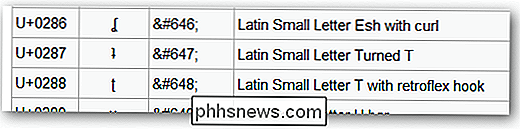
U kunt deze omgekeerde tekens in Word gebruiken of de meeste toepassingen die een richedit-besturingselement hebben door die code in te voeren en vervolgens de Alt + X toetscombinatie. Opmerking: je zou ook de Alt + C toetscombinatie moeten kunnen gebruiken, maar Alt + X lijkt meer compatibel te zijn.
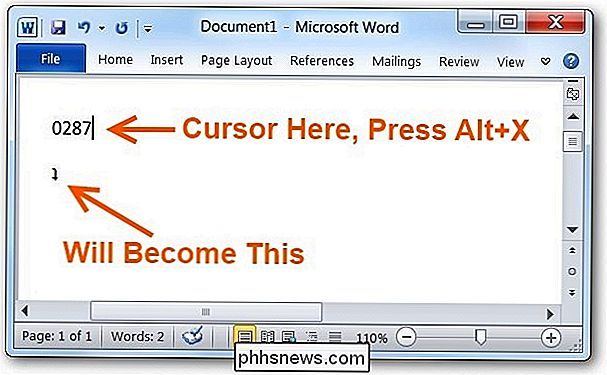
Uiteraard kan dit uiteindelijk vervelend zijn , maar het is interessant om te leren hoe dit moet, toch?
Waar werkt dit?
Het maken van omgekeerde tekst op uw eigen pc kan ongeveer 10 seconden leuk zijn, maar u vraagt zich waarschijnlijk af waar u dit kunt gebruiken ergens anders. Aangezien Unicode-tekst niet door alle toepassingen wordt ondersteund, werkt het niet altijd in uw instant messenger-client, hoewel u het wel kunt uitproberen en ons dit laat weten in de opmerkingen.
Waar het wel werkt, is het meeste websites zoals Twitter, Facebook, enz. Dit komt omdat webbrowsers doorgaans UTF-8 of Unicode ondersteunen, omdat het web afhankelijk is van die coderingsformaten.
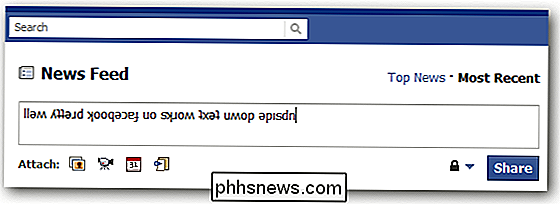
Genereer uw eigen Tekst ondersteboven
Sinds het maken van ondersteboven tekst de handmatige manier gaat duidelijk heel erg vervelend zijn, we hebben een eenvoudige generator samengesteld die de tekst voor je maakt. Het werkt niet perfect, maar het werkt goed. Opmerking: de generator doet momenteel alleen kleine letters, dus het zal alles wat je schrijft in kleine letters omzetten voordat het ondersteboven wordt gemaakt.
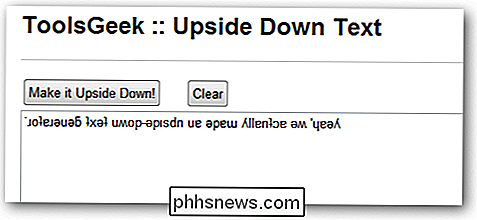
plaats je tekst in de doos en druk op de knop 'Make Up Up Down'. Als je klaar bent, kun je de tekst naar een website kopiëren en plakken - binnenkort zullen al je Facebook-vrienden erg in de war raken.
Tekstomgekeerde tekstgenerator

Afbeeldingen overzetten naar de PlayStation 4 of Pro
Mensen wilden al lang afbeeldingen overbrengen naar hun PlayStation-consoles, maar met de recente update die (eindelijk) aangepaste achtergronden toestaat, is er nooit was een beter moment om te weten hoe dit te doen. Het ongelukkige is dat er geen eenvoudige manier is om eenvoudig afbeeldingen naar de PlayStation over te zetten, dus een oplossing is noodzakelijk.

Hoe u uw Xbox One-games kunt uitzenden via een twitch of mixer
De Xbox One kan uw gameplay uitzenden op de eigen Mixerservice van Microsoft, maar u kunt ook op Twitch uitzenden. Twitch-streaming vereist slechts een snelle installatie wanneer u het de eerste keer doet. Uitzenden via Twitch Twitch is de populairste service voor gamestreaming en biedt de grootste kijkgemeenschap, dus u zult waarschijnlijk willen om op Twitch te streamen als je een groot publiek wilt opbouwen.



